Rumah >Tutorial sistem >LINUX >Editor teks Linux Jed
Editor teks Linux Jed
- WBOYWBOYWBOYWBOYWBOYWBOYWBOYWBOYWBOYWBOYWBOYWBOYWBke hadapan
- 2024-02-11 11:40:191032semak imbas
Editor teks ialah salah satu alat asas untuk mana-mana pengaturcara, tetapi editor teks di bawah terminal Linux mempunyai banyak pilihan keluk pembelajaran yang berkuasa tetapi curam. Kini, Jed, editor berasaskan terminal, menawarkan pilihan yang mudah untuk pengguna pemula dan berpengalaman. Jed menampilkan kemudahan penggunaan, menu lungsur, dan pelbagai ciri yang mengejutkan, menjadikannya salah satu editor teks terminal Linux yang paling popular. Dalam artikel ini, kami akan melihat dengan lebih dekat apa yang Jed lakukan dan cara memasang dan menggunakannya pada Linux.
Menu lungsur turun mudah Jed memudahkan pengguna baharu menggunakan editor teks terminal. Anda mungkin pernah mendengar tentang editor teks Linux biasa seperti Emacs, Vim, dan Nano, tetapi terdapat satu tan penyunting teks sumber terbuka untuk Linux, dan saya berhasrat untuk memberikan 31 daripadanya ujian yang adil pada bulan Disember.
Pasang Jed
Di Linux, repositori pengedaran anda mungkin membenarkan Jed dipasang melalui pengurus pakej anda:
$ sudo dnf install jed
Ini tidak benar untuk semua pengedaran, tetapi ia adalah aplikasi mudah untuk disusun daripada sumber. Mula-mula, muat turun bahasa S (bahasa tulisan Jed) dan pasangkannya (sila gantikan x.y.z dengan nombor versi yang sepadan):
$ wget https://www.jedsoft.org/releases/slang/slang-x.y.z.tar.bz2 $ tar xvf slang*bz2 $ cd slang-x.y.z $ ./configure ; make $ sudo make install
Selepas pemasangan, lakukan perkara yang sama untuk kod sumber Jed (sila gantikan x.y.z dengan nombor versi yang sepadan):
$ wget https://www.jedsoft.org/releases/jed/jed-x.y.z.tar.bz2 $ tar xvf jed*bz2 $ cd jed-x.y.z $ ./configure ; make $ sudo make install
Mulakan Jed
Jed berjalan di terminal, jadi untuk memulakannya, cuma buka terminal dan taip jed:
F10 key ==> File Edit Search Buffers Windows System Help This is a scratch buffer. It is NOT saved when you exit. To access the menus, press F10 or ESC-m and the use the arrow keys to navigate. Latest version information is available on the web from . Other sources of JED information include the usenet newsgroups comp.editors and alt.lang.s-lang. To subscribe to the jed-users mailing list, see . Copyright (C) 1994, 2000-2009 John E. Davis Email comments or suggestions to . [ (Jed 0.99.19U) Emacs: *scratch* () 1/16 8:49am ]
Cara menggunakan Jed
Arahan Jed untuk autoloading adalah jelas dan membantu. Anda boleh mengakses menu atas dengan menekan kekunci F10 atau kekunci Esc dan kemudian huruf M. Ini akan meletakkan kursor anda ke dalam bar menu di bahagian atas Jed, tetapi ia tidak akan membuka menu. Untuk membuka menu, tekan kekunci Enter pada papan kekunci anda. Gunakan kekunci anak panah untuk menavigasi setiap menu.
Menu pada skrin bukan sahaja membantu pengguna kali pertama, ia juga menyediakan peringatan pintasan papan kekunci yang hebat untuk pengguna berpengalaman. Sebagai contoh, anda mungkin boleh meneka cara menyimpan fail yang sedang anda kerjakan. Masukkan menu Fail dan pilih Simpan. Jika anda ingin mempercepatkan proses, anda boleh menghafal kombinasi kekunci Ctrl+X, kemudian Ctrl+S (ya, itu dua kombinasi kekunci berturut-turut).
Teroka apa yang Jed tawarkan
Untuk editor ringkas, Jed mempunyai pelbagai ciri berguna yang mengejutkan. Ia mempunyai pemultipleks terbina dalam yang membolehkan anda membuka berbilang fail pada masa yang sama, tetapi ia akan "disusun" di atas fail lain supaya anda boleh bertukar antara mereka. Anda boleh membelah tetingkap Jed anda untuk mempunyai berbilang fail pada skrin pada masa yang sama, menukar tema warna anda atau membuka cangkerang.
Bagi sesiapa yang berpengalaman menggunakan Emacs, banyak ciri "tidak digembar-gemburkan" Jed, seperti kombinasi kekunci untuk navigasi dan kawalan, akan kelihatan jelas. Walau bagaimanapun, apabila kombinasi kunci sangat berbeza daripada apa yang anda jangkakan, terdapat sedikit keluk pembelajaran (atau kekurangannya). Sebagai contoh, Alt+B dalam GNU Emacs mengalihkan kursor ke belakang satu perkataan, tetapi dalam Jed ia adalah pintasan untuk menu Penampan secara lalai. Ini membuatkan saya tidak sedarkan diri, kira-kira sekali setiap ayat dalam artikel ini.
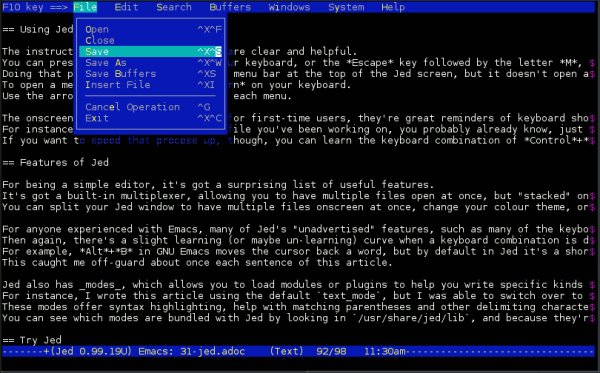
Jed juga mempunyai mod, membolehkan anda memuatkan modul atau pemalam untuk membantu anda menulis jenis teks tertentu. Sebagai contoh, saya menulis artikel ini menggunakan mod teks lalai, tetapi apabila saya menulis dalam Lua, saya dapat bertukar kepada mod lua. Corak ini menyediakan penyerlahan sintaks dan membantu memadankan kurungan dan pembatas lain. Anda boleh melihat corak yang digabungkan dengan Jed dalam /usr/share/jed/lib, dan memandangkan ia ditulis dalam S, anda boleh menyemak imbas kod dan berkemungkinan mempelajari bahasa baharu.
Cuba Jed
Dalam artikel ini, kami telah memperkenalkan Jed, editor teks berasaskan terminal, yang merupakan editor teks Linux yang mudah dan mudah digunakan dengan banyak ciri berguna seperti pemultipleks, tema warna dan cengkerang terbina dalam. Menu lungsur Jed ialah pilihan yang bagus untuk pengguna yang tidak suka mengingati kombinasi kekunci untuk setiap fungsi. Sama ada anda seorang pemula atau pengguna berpengalaman, Jed ialah editor teks Linux yang sangat berguna yang patut dicuba.
Atas ialah kandungan terperinci Editor teks Linux Jed. Untuk maklumat lanjut, sila ikut artikel berkaitan lain di laman web China PHP!

